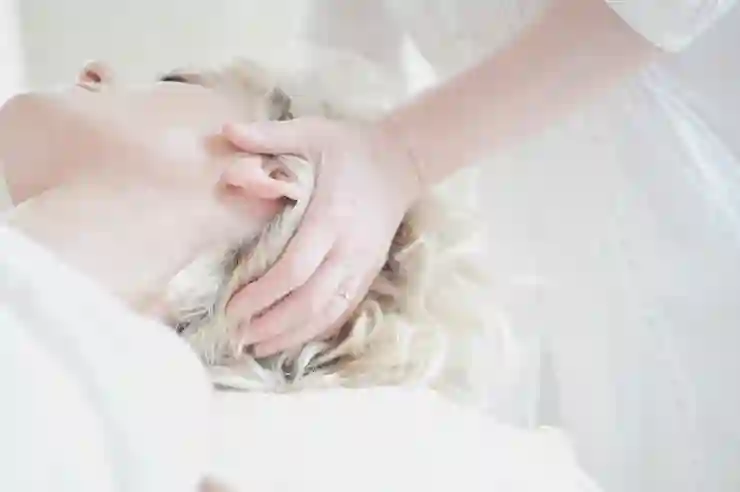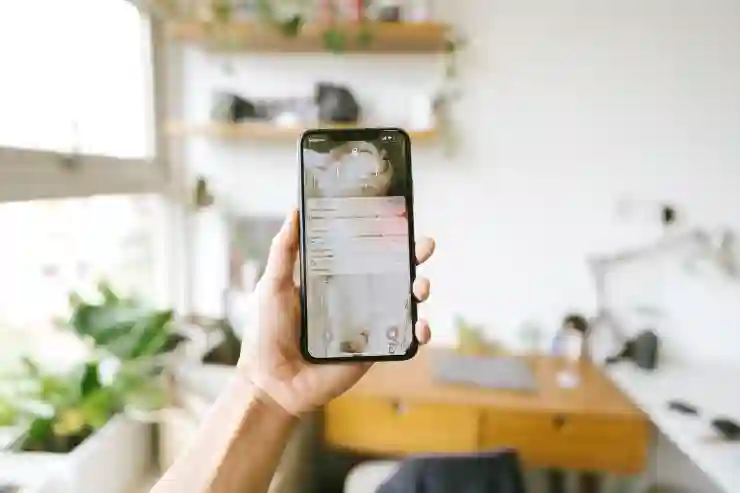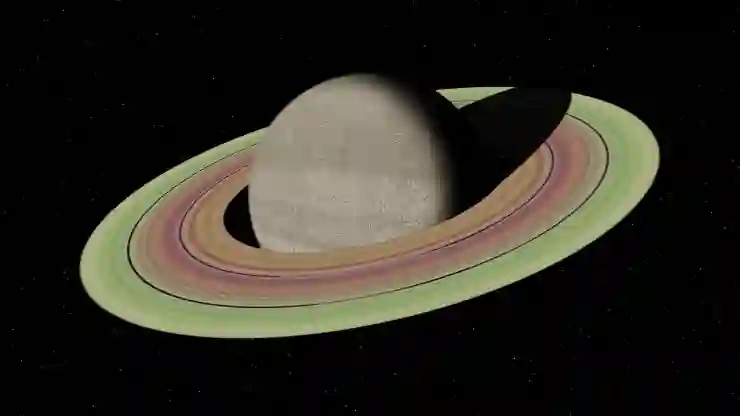갤럭시 스마트폰을 사용하다 보면 실수로 중요한 파일이나 사진을 삭제하는 경우가 종종 있습니다. 이때, 갤럭시의 휴지통 기능을 활용하면 간편하게 복구할 수 있는 방법이 있습니다. 휴지통은 삭제된 파일을 일시적으로 저장하여 사용자가 쉽게 복원할 수 있도록 돕는 유용한 기능입니다. 이번 글에서는 갤럭시 휴지통에서 삭제된 파일을 어떻게 복구할 수 있는지에 대해 자세히 알아보도록 하겠습니다. 궁금하신 내용은 아래 글에서 확인해 주세요!
휴지통 접근하기
갤럭시 홈 화면에서 시작하기
갤럭시 스마트폰의 홈 화면에서 휴지통에 접근하는 것은 매우 간단합니다. 먼저, 홈 화면에서 ‘앱스’ 아이콘을 찾아 터치하세요. 그러면 다양한 앱 목록이 나타날 텐데, 여기서 ‘갤러리’ 또는 ‘파일’ 앱을 찾아 선택합니다. 갤러리를 선택한 경우에는 하단 메뉴에서 ‘앨범’을 클릭하고, 파일 앱에서는 오른쪽 상단의 세로 점 3개 아이콘을 눌러 메뉴를 열어줍니다. 이곳에서 ‘휴지통’ 옵션을 확인할 수 있습니다. 이를 통해 삭제된 파일이나 사진들을 쉽게 찾아볼 수 있습니다.
휴지통 기능 이해하기
갤럭시의 휴지통은 삭제된 파일들이 일정 기간 동안 보관되는 곳입니다. 일반적으로 사진이나 동영상, 문서와 같은 다양한 형식의 파일이 포함되며, 사용자가 실수로 삭제한 경우 이를 복구할 수 있는 기회를 제공합니다. 다만, 각 종류의 파일마다 보관 기간이 다를 수 있으며, 특정 시간 이후에는 자동으로 완전히 삭제될 수도 있기 때문에 주의가 필요합니다. 따라서 중요한 파일을 실수로 지웠다면 가급적 빠르게 휴지통에 들어가 복구 작업을 진행하는 것이 좋습니다.
다양한 방법으로 접근하기
휴지통에 접근하는 방법은 여러 가지가 있습니다. 앞서 언급한 것처럼 갤러리나 파일 앱을 통해 갈 수 있지만, 다른 경로도 존재합니다. 예를 들어, 사진 편집기나 특정 클라우드 서비스에서도 직접적으로 휴지통에 접근할 수 있는 기능이 있을 수 있으니 활용해보세요. 또한 일부 파일 관리 앱에서는 통합된 휴지통 기능을 제공하기도 하므로 이러한 앱을 설치하여 보다 효율적으로 관리할 수도 있습니다.
삭제된 파일 찾기
사진 및 동영상 복원하기
갤럭시 스마트폰에서 가장 많이 사용하는 기능 중 하나는 바로 사진과 동영상을 저장하고 관리하는 것입니다. 만약 소중한 사진이나 동영상을 실수로 삭제했다면 먼저 갤러리 앱으로 이동하여 휴지통 탭으로 가세요. 그곳에서는 최근에 삭제된 모든 미디어 파일들을 볼 수 있으며, 원하는 파일 옆에 있는 체크박스를 선택한 후 상단 메뉴에서 ‘복원’ 버튼을 눌러주면 됩니다. 몇 초 안에 해당 파일들이 다시 원래 있던 위치로 돌아올 것입니다.
문서와 기타 파일 복원하기
문서나 기타 유형의 파일은 보통 ‘파일’ 앱 내의 휴지통에서 확인할 수 있습니다. 여기에서도 비슷한 방식으로 진행됩니다. 필요한 문서를 찾았다면 해당 항목 옆에 체크 표시를 하고 상단의 복원 버튼을 클릭하여 쉽게 되돌릴 수 있습니다. 이 과정은 간편하지만, 항상 지워진 문서가 오랜 시간 동안 보관되지 않으므로 신속하게 조치를 취하는 것이 중요합니다.
복원 후 확인 절차
삭제된 파일이 성공적으로 복원되었는지를 확인하는 것도 중요합니다. 복원을 완료한 후에는 갤러리 또는 해당 문서 저장 위치로 가서 제대로 돌아왔는지를 체크하세요. 만약 문제가 발생한다면 다시 한번 과정을 반복하거나 백업 시스템을 활용해 추가적인 조치를 취해야 할 수도 있습니다.

갤럭시 휴지통 복구 이렇게
휴지통 비우기
주기적인 관리 필요성
휴지통은 유용하지만 너무 많은 데이터를 쌓아놓으면 결국 저장 공간이 부족해질 수 있습니다. 정기적으로 불필요한 데이터나 오래된 항목들을 비워주는 것이 좋습니다. 이렇게 하면 스마트폰의 성능 저하를 방지하고 필요한 순간에 더욱 원활하게 사용할 수 있도록 도와줍니다.
비우기 전 확인해야 할 사항들
휴지통을 비우기 전에 어떤 항목들이 남아있는지를 반드시 살펴봐야 합니다. 실수로 중요한 자료까지 삭제하지 않도록 주의를 기울여야 합니다. 특히 개인적인 정보나 중요한 문서가 있다면 더욱더 신중해야 합니다.
비우는 방법 안내
휴지통 비우기는 대체로 간단합니다. 갤러리 혹은 파일 앱 내 휴지통으로 이동한 다음, 상단 메뉴에서 ‘비우기’ 또는 ‘모두 삭제’ 옵션을 클릭하면 됩니다. 이때 경고 메시지가 나타날 경우 반드시 내용을 검토하고 계속 진행할 것인지를 결정해야 합니다.
추가적인 팁과 조언
백업 시스템 활용하기
정기적으로 중요한 데이터를 백업하는 것은 필수입니다. 삼성 클라우드나 구글 드라이브와 같은 서비스를 이용하면 더 이상 걱정하지 않아도 됩니다. 이러한 클라우드 서비스는 자동 백업 기능을 제공하므로 설정만 해놓으면 손쉽게 자료를 보호할 수 있습니다.
전문 데이터 복구 프로그램 고려하기
만약 휴지통에서도 원하는 데이터를 찾을 수 없다면 전문 데이터 복구 프로그램 사용도 고려해볼 만합니다. 이러한 소프트웨어는 보다 깊은 탐색 기능과 알고리즘으로 잃어버린 데이터를 되살릴 가능성을 높여줍니다.
상황별 대응 전략 마련하기
마지막으로 상황별 대응 전략도 마련해두는 것이 좋습니다. 예를 들어 가족이나 친구들과 공유하는 폴더라면 서로에게 중요한 자료임을 알리고 주의를 기울이는 것이 중요하며, 개인적인 자료는 분리해서 관리하여 실수를 줄일 필요가 있습니다.
정리하며 마무리
갤럭시 스마트폰의 휴지통 기능은 실수로 삭제한 파일을 복원할 수 있는 유용한 도구입니다. 사진, 동영상, 문서 등 다양한 파일을 손쉽게 관리할 수 있으며, 정기적인 비우기와 백업 시스템 활용이 중요합니다. 상황에 따라 적절한 대응 전략을 마련하여 데이터 손실을 최소화하는 것이 필요합니다. 이러한 방법들을 통해 스마트폰을 보다 효율적으로 사용할 수 있습니다.
추가적인 도움 자료
1. 삼성 클라우드 및 구글 드라이브 사용법: 클라우드 서비스에 데이터를 자동으로 백업하는 방법을 안내합니다.
2. 갤럭시 데이터 복구 앱 추천: 여러 데이터 복구 소프트웨어를 비교하고 추천합니다.
3. 파일 관리 앱 소개: 통합된 휴지통 기능을 제공하는 유용한 앱들을 소개합니다.
4. 사용자 경험 공유: 갤럭시 스마트폰 사용자들의 데이터 복구 성공 사례를 나눕니다.
5. 자주 묻는 질문(FAQ): 휴지통 관련 자주 묻는 질문과 그에 대한 답변을 정리합니다.
주요 내용 다시 보기
휴지통에 접근하는 방법은 갤러리 및 파일 앱을 통해 가능하며, 삭제된 파일은 일정 기간 동안 보관됩니다. 사진 및 동영상, 문서 등의 복원 과정은 간단하지만 신속하게 진행해야 합니다. 주기적으로 휴지통을 비워 저장 공간을 확보하고, 데이터 백업 및 전문 프로그램 활용이 필요합니다.
자주 묻는 질문 (FAQ) 📖
Q: 갤럭시 휴지통에서 삭제된 파일을 어떻게 복구하나요?
A: 갤럭시 기기에서 삭제된 파일은 휴지통에 저장됩니다. 휴지통을 열고 복구하고 싶은 파일을 선택한 후 ‘복구’ 버튼을 눌러 복원할 수 있습니다.
Q: 휴지통에 있는 파일은 얼마나 오래 보관되나요?
A: 갤럭시의 휴지통은 기본적으로 30일 동안 파일을 보관합니다. 30일이 지나면 자동으로 삭제되므로, 필요한 파일은 그 전에 복구해야 합니다.
Q: 휴지통에서 복구할 수 없는 경우는 어떤 경우인가요?
A: 휴지통에서 복구할 수 없는 경우는 삭제된 후 30일이 지나거나, 사용자가 직접 휴지통을 비운 경우입니다. 이 경우, 전문 데이터 복구 소프트웨어를 사용해야 할 수 있습니다.